Восстановить удаленные текстовые сообщения на Android 6 способами
Когда вы регулярно очищаете свои текстовые сообщения на Android, некоторые сообщения с важной информацией также могут быть случайно удалены. В таком случае вы должны срочно захотеть узнать как восстановить удаленные сообщения на Android. Не волнуйтесь слишком сильно; Есть много способов восстановить удаленные текстовые сообщения на вашем телефоне Android. Но вам нужен быстрый и точный способ сделать это. В этой статье вы узнаете 6 способа найти удаленные сообщения на Android и легко их восстановить.
СОДЕРЖАНИЕ СТРАНИЦЫ:
- Часть 1: Можно ли восстановить удаленные текстовые сообщения на Android
- Часть 2: лучший способ восстановить удаленные текстовые сообщения на Android
- Часть 3. Восстановление удаленных текстовых сообщений на Android из корзины
- Часть 4. Восстановление удаленных сообщений на Android через облачное резервное копирование
- Часть 5. Отменить удаленные сообщения на Android с помощью Сообщений Google
- Часть 6: Восстановление удаленных текстовых сообщений на Android от оператора
- Часть 7: Восстановление удаленных текстовых сообщений на Android от отправителя
Часть 1: Можно ли восстановить удаленные текстовые сообщения на Android
Можно ли восстановить удаленные текстовые сообщения на Android? Большинство из вас могут столкнуться с такой проблемой. Надо сказать, что восстановить вполне возможно!
Существует несколько способов восстановления удаленных текстовых сообщений на Android в зависимости от используемого вами приложения для обмена сообщениями, того, как давно вы их удалили, а также от того, есть ли у вас резервная копия.
Недавно удалено/Корзина
Для начала, если приложение для обмена сообщениями, которое вы используете, имеет функцию недавно удаленных сообщений, вы можете легко восстановить удаленные текстовые сообщения Android в течение 30 дней. Насколько нам известно, у Samsung есть эта функция. Поэтому вы можете легко восстановить удаленные текстовые сообщения на Samsung.
Восстановление
Однако если вы используете Google Messages (большинство пользователей Android выбирают именно его), вы можете восстановить удаленные сообщения Android из своего архива (если он у вас есть), поскольку в Google Messages нет корзины.
Если вам посчастливилось однажды создать резервную копию своего телефона Android, вы можете восстановить удаленные текстовые сообщения на Android, выполнив сброс настроек до заводских, а затем восстановив телефон Android из резервной копии.
Другие ПО
Однако есть окончательное и универсальное решение для восстановления удаленных текстовых сообщений на Android без резервного копирования. Это использование стороннего инструмента восстановления, который позволяет вам легко и быстро вернуть удаленные текстовые сообщения на Android.
Читайте дальше, чтобы узнать, как восстановить текстовые сообщения на Android ШАГ ЗА ШАГОМ!
Часть 2: лучший способ восстановить удаленные текстовые сообщения на Android
Лучший способ отменить удаленные текстовые сообщения на Android — это быстро просканировать ваше устройство, и вы сможете точно восстановить потерянные сообщения. Apeaksoft Android Восстановление данных это ваш лучший выбор для восстановления удаленного текста без резервного копирования. Вам нужен только USB-кабель с вашим компьютером. Более того, вы также можете восстановить множество других потерянных файлов на вашем устройстве.
Лучшее решение для восстановления удаленных сообщений на Android
- Восстановление навсегда удаленных текстовых сообщений на Android.
- Восстановление удаленных сообщений на Android без резервного копирования.
- Глубоко просканируйте свой телефон Android, чтобы получить безвозвратно удаленные сообщения.
- Выделите удаленные сообщения и другие потерянные файлы, чтобы вам было легко их выбрать.
- Предварительный просмотр удаленных текстовых сообщений на Android и выборочное их восстановление.

Ниже описано, как восстановить окончательно удаленные текстовые сообщения на Android:
Шаг 1. Скачать Apeaksoft Android Восстановление данных бесплатно и запустите его. Подключите телефон Android к компьютеру. Поскольку вы хотите восстановить удаленные текстовые сообщения на вашем Android, вам следует выбрать Сообщения тип файла и нажмите кнопку Следующая .
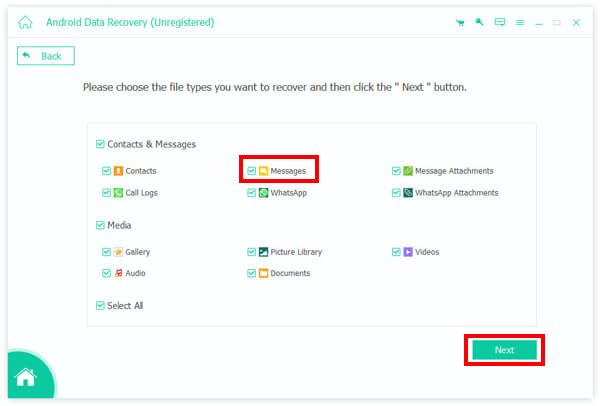
Шаг 2. Эта программа очень легко и быстро сканирует и отменяет удаленные текстовые сообщения на телефонах Android. Поэтому в процессе сканирования вы можете нажать кнопку Сообщения на левой панели классификации и выберите нужные текстовые сообщения. Затем нажмите кнопку Recover Кнопка в правом нижнем углу, чтобы восстановить удаленные текстовые сообщения на вашем телефоне Android. Вы также можете видеть, что эта программа также может восстановить контакты с телефона Android.
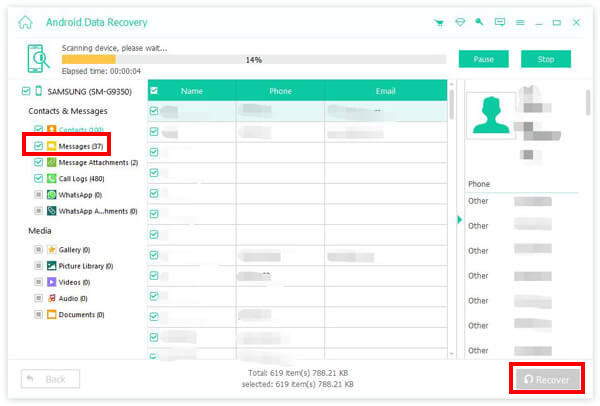
Советы: Как восстановить фотографии в удаленном сообщении на Android?
Фотографии или видео, отправленные в текстовом сообщении, называются вложениями к сообщению. Однако их сложно восстановить из корзины или функции резервного копирования по умолчанию. В этом случае Apeaksoft Android Recovery все равно может вам помочь, поскольку оно собирает вложения к сообщениям в определенную группу.
Часть 3. Восстановление удаленных текстовых сообщений на Android из корзины
Если на вашем телефоне Android есть папка «Недавно удаленные», и прошло совсем немного времени с тех пор, как вы удалили текстовые сообщения на своем телефоне Android, вы можете легко восстановить удаленный текст и извлечь важную информацию из корзины на вашем телефоне. Единственный вопрос в том, сможете ли вы найти корзину. В этой статье вы узнаете, как восстановить удаленные сообщения на Android из корзины или корзины в приложении «Сообщения».
Шаг 1. Откройте приложение «Сообщения» на своем телефоне Android. Нажмите Ещё кнопка на интерфейсе. Затем вы должны увидеть Корзину or Корзина кнопку на вашем устройстве. Затем нажмите на него, чтобы увидеть удаленные сообщения на вашем Android.
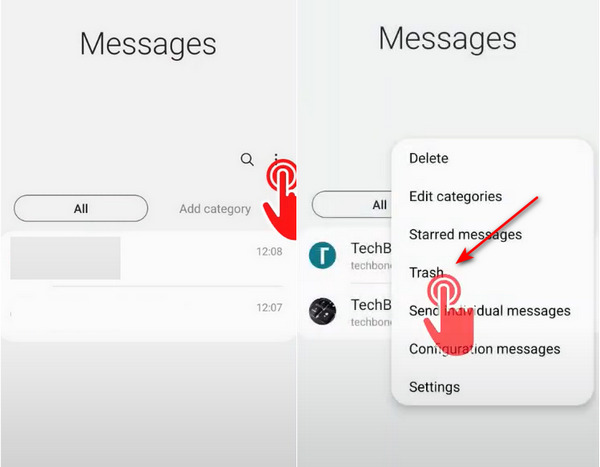
Шаг 2. Вы увидите удаленные текстовые сообщения на Android. Нажмите на Редактировать кнопку на верхней стороне и выберите нужные сообщения. Затем коснитесь значка Recover кнопка для восстановления удаленных сообщений на Android без резервного копирования.
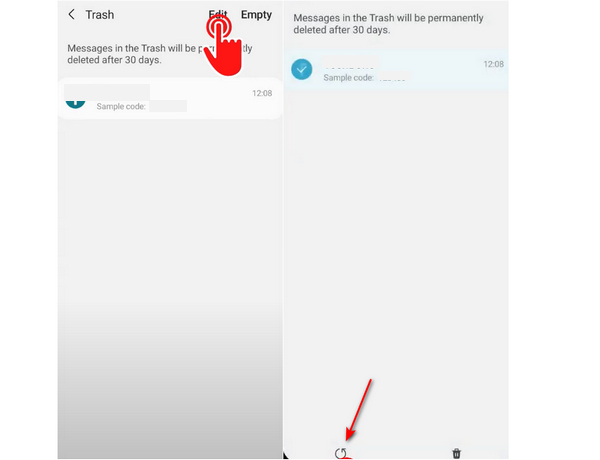
Советы: Почему я не вижу удаленные текстовые сообщения на Android в папке «Корзина»?
Функция корзины или корзины по умолчанию на вашем Android не может постоянно хранить эти удаленные сообщения. Как правило, эти сообщения могут храниться не более 30 дней. К счастью, даже если срок хранения истечет, вы все равно сможете восстановить навсегда удаленные сообщения на своем Android с помощью Apeaksoft Восстановление Android.
Часть 4. Восстановление удаленных сообщений на Android через облачное резервное копирование
Сегодняшний бренд телефонов может предложить вам множество практичных и удивительных функций, которые помогут вам использовать телефон Android с большим удобством. Одной из самых мощных функций является резервное копирование и восстановление. Почти все хон-бренды предлагают облачные сервисы, которые могут легко резервное копирование текстовых сообщений на Android. Затем вы можете восстановить удаленные сообщения на Android с помощью этих функций резервного копирования. Вам следует убедиться, что функция резервного копирования включена, иначе вы не сможете найти нужные сообщения.
Вот подробные инструкции по восстановлению удаленных текстовых сообщений на Samsung:
Проверьте резервную копию
Шаг 1. Перейдите на Настройки и прокрутите вниз, чтобы найти Google сервисов.
Шаг 2. Выберите Восстановление и проверьте время последнего резервного копирования.
Восстановить из резервной копии
Шаг 1. Очень просто восстановить навсегда удаленные текстовые сообщения на вашем Android с помощью Cloud Backup. Функция Backup находится в приложении «Настройки».
Открыто Настройки и проведите вниз, чтобы выбрать восстановления резервной копии функцию.
Шаг 2. Выберите облачный сервис вашей марки телефона, и он покажет вам список данных, для которых была создана резервная копия. Что вам следует сделать, это выбрать Сообщения коллекцию и коснитесь значка Восстановить Кнопка для отмены удаленных текстовых сообщений на вашем телефоне Android.
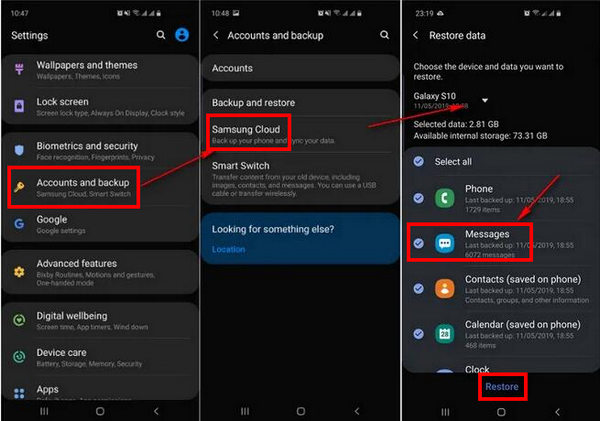
Часть 5. Отменить удаленные сообщения на Android с помощью Сообщений Google
Установлено ли на вашем телефоне Android приложение «Сообщения» от Google по умолчанию? Если да, вы можете восстановить удаленные сообщения на Android из Архив папка. Однако эта папка рассматривается только как папка резервного копирования. Если вы не используете эту функцию, вы не сможете найти удаленные сообщения на своем Android.
Вот шаги по восстановлению удаленных текстовых сообщений в Google Сообщениях:
Шаг 1. Откройте Сообщения Google и коснитесь значка Ещё кнопка на верхней стороне. Затем вам следует нажать на Архив кнопку, чтобы проверить, есть ли удаленные сообщения.
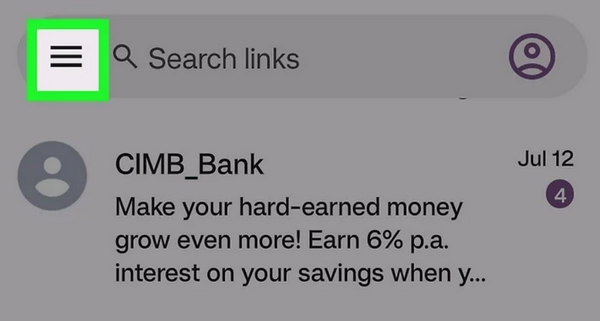
Шаг 2. Если вы нашли удаленные сообщения на своем Android в этом Архив папку, вы можете нажать и удерживать ее, а затем нажать значок Восстановить кнопка, чтобы восстановить удаленный текст из этого Архив папку.
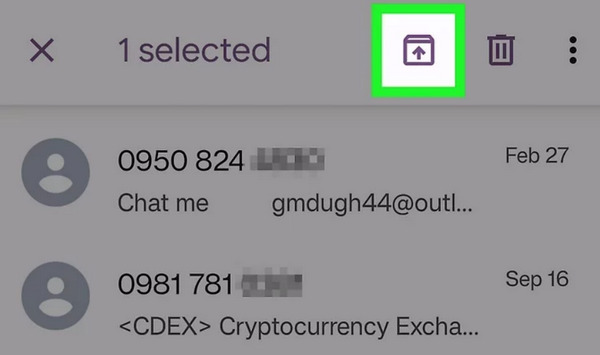
Часть 6: Восстановление удаленных текстовых сообщений на Android от оператора
Могу ли я обратиться к своему оператору за помощью в восстановлении безвозвратно удаленных сообщений на Android?
Да, можете. Ваш оператор или провайдер может хранить ваши текстовые сообщения. Однако этот метод может занять много времени, чтобы восстановить удаленные сообщения на Android, в зависимости от производительности работы. Возможно, вам потребуется выполнить много процедур, чтобы сделать это.
Часть 7: Восстановление удаленных текстовых сообщений на Android от отправителя
Еще один способ — попросить отправителя помочь переслать сообщения еще раз, если информация в сообщении очень важна, а отправитель еще не удалил сообщения. Просто будьте вежливы, например: «Привет, [имя], я пытаюсь восстановить некоторые заметки по проекту, которые я случайно удалил из нашего чата. Если у вас все еще есть сообщения о [подробное содержание/время], не могли бы вы переслать их мне? Спасибо за помощь!»
Заключение
Вы можете научиться восстановить удаленные текстовые сообщения на Android 6 основными способами. Папка «Корзина» или «Корзина» поможет вам сохранить удаленные фотографии за 30 дней. Возможно, вы также можете увидеть удаленные сообщения на Android из папки «Архив» в Сообщениях Google. Но если вам нужен самый мощный способ отменить удаленные сообщения на Android, не пропустите Apeaksoft Android Восстановление данных. Он может просканировать ваше устройство и восстановить все сообщения и другие файлы, даже если они были удалены навсегда.
Статьи по теме
Приложение «Контакты» играет важную роль в ежедневном общении. Прочтите это руководство, чтобы восстановить контакты с Android, если вы случайно удалили их по ошибке.
Файлы удаляются из внутреннего хранилища Android? Прочтите эту страницу, чтобы легко восстановить удаленные файлы из внутреннего хранилища на Android.
Если вы случайно удалили игру или данные на Android, узнайте из этой статьи, как восстановить их из Google Play или других источников.
Ваш Android-смартфон работает медленно, зависает или не реагирует? Следуйте нашим инструкциям, чтобы выполнить полную перезагрузку Android и снова получить доступ к своему устройству.

